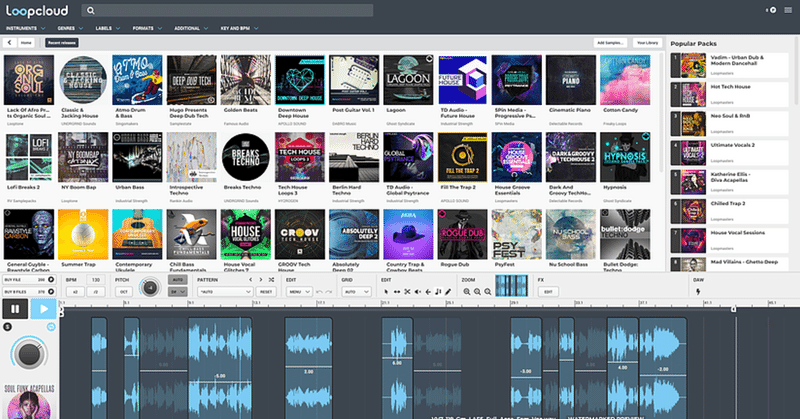
Loopcloudの使い方②コピーのコツ
Loopcloudのサンプル素材をDAWやローカルにコピーする際、どこからコピーするかでコピー対象が変わってくるため注意が必要だ。ここでは2種類のコピー方法を記載しておく。
元の(オリジナル)素材をコピーする
元の素材をコピーするには以下の3通りのやり方がある。
1.「ORIGINAL」をドラッグ&ドロップ
2.「ORIGINAL」の隣にあるアイコンをクリックしてクリップボードにファイルをコピー
3. フォルダー階層にある素材を直接ドラッグ&ドロップする

編集した素材をコピーする
編集した素材をコピーする方法も、以下の3通りだ。
1.「PROCESSED」をドラッグ&ドロップ
2.「PROCESSED」の隣にあるコピーアイコンをクリックしてクリップボードにファイルをコピー
3. エディタ画面をドラッグ&ドロップする
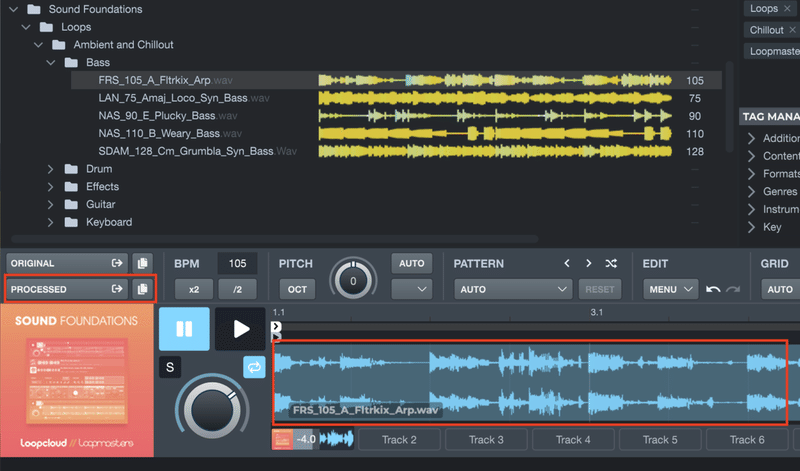
まとめ
何も考えずに毎回エディタ画面をドラッグ&ドロップしていたら、サンプルの長さがオリジナルと異なることがあったため記事にしてみた。Loopcloudから素材をダウンロードする際は、オリジナルと編集済みの2種類のうちどちらのファイルをダウンロードするかに注意して操作しよう。
この記事が気に入ったらサポートをしてみませんか?
